用語集の用語を定義する場合に、タブ(ビュー)やダイアログの用語集を利用して定義する方法だけでなく、モデル要素として用語を定義することもできます。この方法の場合には、用語の種類の定義と、用語が所属する種類の指定はパッケージを利用します。この方法を利用すると、用語の構成やそれぞれの用語の内容はモデルブラウザやダイアグラム内で可視化されます。用語について別名や状態などの既存の要素のプロパティを活用することもできますし、用語間の関係や他の要素との関係を定義することもできます。用語についてのステークホルダーなどとの議論は、ディスカッションの機能を使うこともできるようになります。セキュリティ(アクセス権)機能を利用して、用語の編集を制御することもできます。
次の図は用語集の構成の一例です。種類をパッケージとして定義し、パッケージ内に用語を示す要素を含めます。具体的には、Glossary Categoryパッケージ内にGlossary Entry要素を配置します。
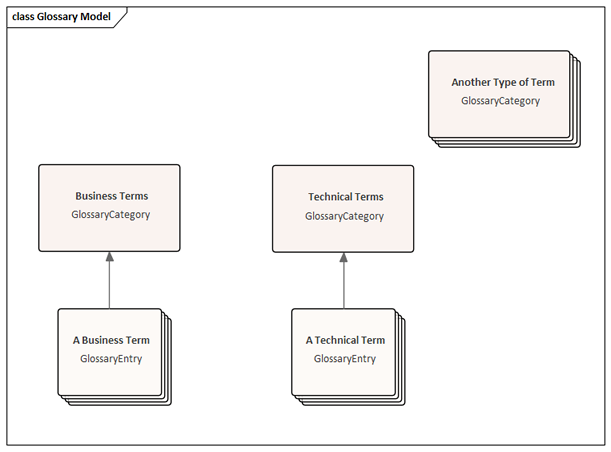
用語集のパッケージは、モデル内のどの位置に作成することもできます。セキュリティ機能(アクセス権機能)と組み合わせることで、用語の編集を特定のグループ・ユーザーに限定することができます。
パッケージ内に用語となる要素を作成した後は、パッケージの内容を再読込することで用語として有効になります。用語として定義された文字列はノート内で下線が表示され、マウスカーソルをその用語の上に載せると、用語の分類と説明が表示されます。ポップアップメニューを表示しない設定にしている場合には、ステータスバーに表示されます。
この方法を利用するメリットは以下の通りです。
- 用語集の分類と用語を普段のモデリングと同じ方法で構築できます。
- 分類の追加・編集・削除が容易です。
- 単語の分類の変更が容易です。
- 用語の追加・編集を素早く行うことができます。
- 定義した用語(を示す要素)間に接続を利用することで、用語間の関係を明示することができます。
- セキュリティ機能を利用し、用語の編集のアクセスを制御できます。
- 用語について、ディスカッション機能を利用して検討することができます。
- プロパティサブウィンドウの別名・状態などの項目を用語に対して利用できます。
また、Enterprise Architectの複数用語の機能を利用することができます。
用語集の作成
用語集をモデルとして定義する場合には、まずパッケージの追加が必要です。モデルルートの直下に追加することもできますし、他のパッケージの下に追加することもできます。モデル全体の構成に合わせてパッケージの位置を決めてください。
用語集を示すパッケージを作成する簡単な方法は、モデルテンプレートを利用する方法です。
- モデルブラウザ内で、パッケージを作成する位置を選択してください。
- モデルブラウザのツールバーの
 ボタンを押し、スタートページのテンプレートの追加のタブを開きます。
ボタンを押し、スタートページのテンプレートの追加のタブを開きます。 - パースペクティブとして「出力 | 用語集」を選択し、表示される 'Structure Model Glossary Template' テンプレートを選択します。
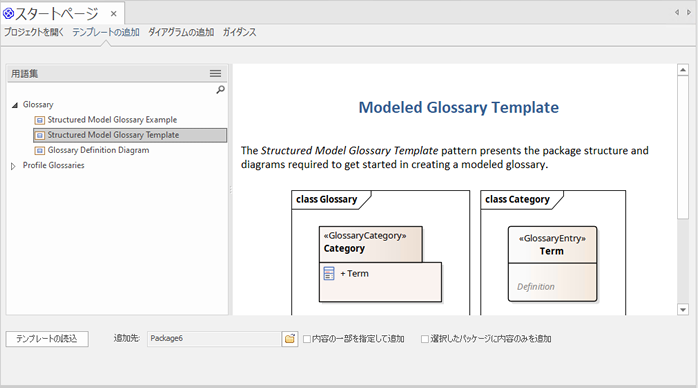
- 「テンプレートの読込」ボタンを押してテンプレートを取り込みます。モデルブラウザで選択している位置に読み込まれます。下の画像のような構成です。
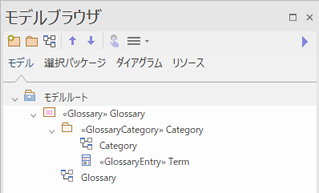
- モデルブラウザで <<GlossaryCategory>>パッケージを選択し、プロパティサブウィンドウで名前を変更します。希望する分類名に設定します。また、パッケージに含まれるダイアグラム名も変更しておくと、識別しやすくなります。
- モデルブラウザで <<GlossaryEntry>> 要素を選択し、プロパティサブウィンドウで名前を変更します。用語の名前を設定します。
- ノートサブウィンドウで用語の説明を入力します。
ここまでの手順で、1つの分類と1つの用語が定義できました。
用語として認識させるために、モデルブラウザ内のパッケージや要素を右クリックし「生成 | 用語集の用語」を選択して下さい。その後、ノート内の該当の文字列に下線が引かれますので、マウスカーソルをその上に移動することで、用語の分類と説明を確認できます。
用語をCtrl+クリックすると、用語集の一覧ビューが開き、その項目が選択状態になります。
用語集の用語に複数言語機能を利用している場合には、全ての言語での説明が表示されます。用語集の一覧ビューでは、別項目として表示されます。
分類や用語をさらに追加する
上記までの手順で追加した内容について、さらに分類と用語を追加します。
先ほどのテンプレートの「Glossary」図を開くと、ツールボックスには「用語種類」パッケージが表示されます。
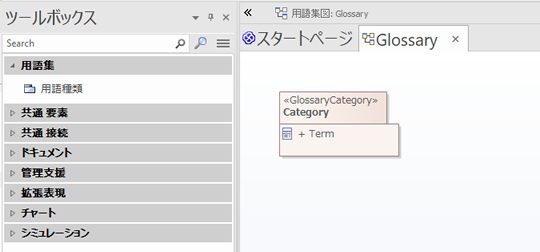
- 作成したい分類ごとに、ツールボックスのパッケージをダイアグラム内にドロップします。分類名をパッケージ名として指定してください。
- ダイアグラムを保存します。
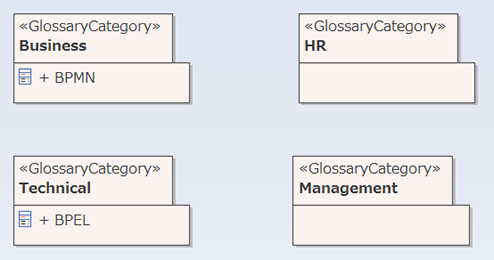
パッケージを作成したら、次にその分類に所属する用語を指定します。用語は要素として追加します。ここでは、その方法の一例を紹介します。
- ダイアグラム内に作成したパッケージをダブルクリックし、用語の定義のためのダイアグラムを開きます。ツールボックスの内容も変わります。
- 追加したい用語について、ツールボックスから 「用語」 要素をドラッグし、ダイアグラム内にドロップします。
- プロパティサブウィンドウなどで要素の名前を、用語の名前として指定してください。また、用語の説明をノートとして入力してください。
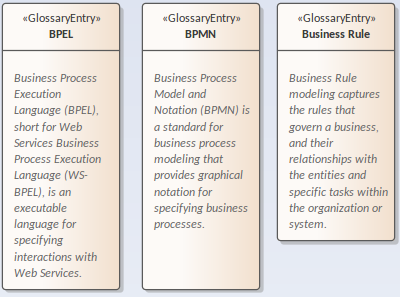
- 追加が完了したらダイアグラムを保存し、モデルブラウザ内の右クリックメニューで「生成 | 用語集の用語」を実行してください。
ドメイン固有の用語集を定義する
要求に合わせて、1つの全体的な用語集パッケージを作成することもできますし、内容に応じた個別の用語集パッケージを作成することもできます。こうしたパッケージを作成する状況の例として、自動翻訳機能を利用して用語集に適用する場合が挙げられます。その他に、個々のモデリング言語や開発ドメインに固有の用語集を作ることも考えられます。
このような、ドメイン固有の用語集は、空の状態から構築していくこともできます。あるいは、Enterprise Architectが提供するモデルテンプレートを利用する方法もあります。モデルテンプレートの追加で、「用語集」グループにあるテンプレートを利用します。
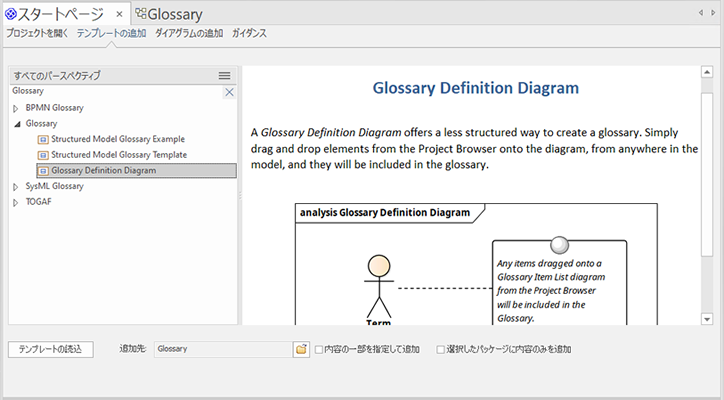
この例では、BPMN用語・SysML用語・BABOK用語・TOGAF用語の用語集のモデルテンプレートが利用できます。これらのモデルテンプレートから用語集パッケージを作成し、必要に応じて用語の定義を追加または編集することができます。あるいは、一覧にあるモデルテンプレートのいずれかを使用し、内容を編集して希望の内容にすることもできます。
汎用的・一時的な用語集を作成する
特定の分野・範囲の用語集を定義するのではなく、対象を問わず一連の用語をすばやく定義したい場合もあります。たとえば、SysMLの用語集は充実しているが、より一般的なMBSE用語やそれぞれの企業の専門用語を定義することにした場合などです。
このような場合、モデルテンプレートを使用して空のダイアグラムを作成し、そこに用語要素を作成するか、モデルブラウザから他の種類の既存の要素をドラッグして配置します。この場合に考慮すべき点は以下の通りです。
- ダイアグラム名は、「未割り当ての用語」のように、用語集の位置づけが伝わる名前にします。
- 要素名は、その用語を表すものにします。
- 要素のノートには、その用語の適切な定義や説明を記述します。
ダイアグラムに要素を配置したら、用語集パッケージまたは用語の種類要素を右クリックし、再読み込みを実行します。要素名とノートが用語集に追加され、テキスト内の用語の上にマウスカーソルを移動すると、定義の前にダイアグラム名が表示され、その定義がどこに保持されているかがわかります。
注意: |
|
参照: